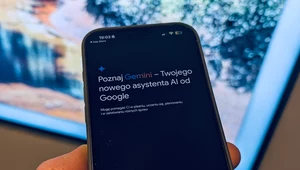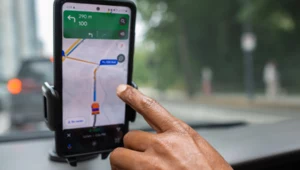WhatsApp na komputer. Czaty i wiadomości na dużym ekranie
WhatsApp na komputerze to świetne rozwiązanie dla tych, którzy chcą wygodnie zarządzać swoimi rozmowami bez sięgania po telefon. Dzięki aplikacji i wersji przeglądarkowej WhatsApp Web możesz szybko i łatwo zsynchronizować swoje czaty, wysyłać wiadomości, pliki i zdjęcia prosto z klawiatury komputera. Jak krok po kroku skonfigurować WhatsApp na PC i korzystać z niego w pełni?

WhatsApp jest jednym z najpopularniejszych komunikatorów na świecie. Możliwość korzystania z niego w różnych krajach, wszechstronność i funkcjonalność oraz łatwość w obsłudze sprawiły, że liczba jego użytkowników ciągle rośnie. Chociaż pierwotnie zaprojektowany został jako aplikacja mobilna, od jakiegoś czasu WhatsApp można również używać na komputerze.
Wielki sukces i krótka historia aplikacji WhatsApp
Założycielami WhatsApp są pochodzący z Michigan Brian Acton, który na swoim koncie ma pracę dla takich firm jak Rockwell International, Apple, Adobe oraz urodzony w Kijowie Jan Kouma, który w wieku szesnastu lat przyjechał do Stanów Zjednoczonych, gdzie ukończył studia i rozpoczął swoją karierę jako tester bezpieczeństwa.
Acton i Kouma poznali się i zaprzyjaźnili podczas pracy w Yahoo. Po 9 latach obaj postanowili jednak odejść z firmy i wyruszyli w roczną podczas której zwiedzili Amerykę Południową. Po powrocie obaj aplikowali do Facebooka, jednak bez powodzenia.
To właśnie wtedy Jan Kouma wpadł na pomysł, aby stworzyć aplikację umożliwiającą wysyłanie krótkich wiadomości, kiedy właściciel telefonu nie mógł odebrać połączenia lub odpisać. Chociaż projekt ten okazał się niewypałem stał się podstawą do stworzenia WhatsApp.
Po zmianie początkowych założeń, wprowadzeniu modyfikacji i budowaniu zespołu osób pracujących nad projektem wszystko potoczyło się błyskawicznie, a sukces jaki odniósł WhatsApp przerósł oczekiwania jego twórców.
Dziś z komunikatora korzysta, według najnowszych danych, ponad 2 miliardy ludzi na całym świecie.
WhatsApp Web, czyli jak korzystać z komunikatora na komputerze
Jak już wcześniej wspomnieliśmy pierwotnie WhatsApp zaprojektowany został jako aplikacja mobilna, ale w maju 2016 udostępniono również wersję dla PC i laptopów.
Chociaż obecnie większość z nas korzysta głównie ze smartphonów, nadal wiele osób pozostaje wiernych komputerom, czy to ze względu na pracę, czy też osobiste preferencje. To właśnie dla nich powstała aplikacja WhatsApp Web, która umożliwia korzystanie z komunikatora na komputerze lub laptopie bez konieczności sięgania po telefon.
WhatsApp Web współpracuje z systemami Windows 8 i nowszymi oraz OS X od wersji 10.9.
Pobranie aplikacji WhatsApp na smartfon
W pierwszej kolejności należy zaznaczyć, że WhatsApp jest powiązany z numerem telefonu. Nie ma więc możliwości korzystania z niego na komputerze bez wcześniejszego pobrania aplikacji na smartphona i założenia konta.
Jeśli więc nie masz jeszcze aplikacji WhatsApp na swoim telefonie zainstaluj ją, korzystając z poniższych wskazówek.
- Po pobraniu, otwórz ją dotykając ikony WhatsApp na ekranie głównym.
- Zapoznaj się z Regulaminem i Polityką prywatności, a następnie dotknij przycisk “Akceptuj i kontynuuj".
- Przejdź do rejestracji - wybierz kraj, aby dodać kod swojego kraju, a następnie wprowadź swój numer telefonu w formacie międzynarodowym.
- Dotknij przycisk “Gotowe" lub “Dalej", a następnie “OK", aby otrzymać sześciocyfrowy kod rejestracyjny. Może on zostać podany w wiadomości SMS lub przez połączenie głosowe.
- Wprowadź otrzymany kod i skonfiguruj profil wprowadzając swoje imię i nazwisko. Możesz także dodać zdjęcie profilowe.
- Ostatnim krokiem jest zezwolenie aplikacji na dostęp do kontaktów i zdjęć.
Pobranie aplikacji WhatsApp na komputer
Jeśli mamy już zainstalowaną aplikację WhatsApp na naszym telefonie, wtedy możemy przejść do jej uruchomienia na naszym komputerze.
Jak to zrobić?
- Otwórz przeglądarkę internetową na swoim komputerze i przejdź na oficjalną stronę WhatsApp pod adresem: whatsapp.com/download.
- Pobierz umieszczony na niej plik instalacyjny, klikając na przycisk “Pobierz". Strona automatycznie wykryje Twój system operacyjny i zaoferuje odpowiednią wersję aplikacji do pobrania.
- Po zakończeniu instalacji uruchom aplikację WhatsApp Desktop.
- Włącz WhatsAppa na komputerze i przejdź do logowania.
- Na ekranie zobaczysz kod QR - aby zsynchronizować aplikację na komputerze z Twoim kontem WhatsApp na telefonie, otwórz WhatsApp na swoim smartfonie.
- Przejdź do ustawień (trzy kropki w prawym górnym rogu ekranu na Androidzie lub dolny pasek na iPhonie) i wybierz "Połączone urządzenia" lub "WhatsApp Web/Desktop".
- Naciśnij na “Połącz nowe urządzenie" i zeskanuj kod QR wyświetlony na ekranie komputera.
- Po zeskanowaniu kodu QR, aplikacja WhatsApp na komputerze zsynchronizuje się z Twoim kontem, dzięki czemu możesz korzystać z niej na swoim PC lub laptopie.
WhatsApp na komputerze to doskonałe rozwiązanie dla osób, które chcą wygodnie zarządzać swoimi rozmowami, korzystając z dużego ekranu i klawiatury. Instalacja i uruchomienie WhatsApp na telefonie oraz komputerze są proste i intuicyjne, a synchronizacja danych między urządzeniami pozwala na płynne korzystanie z aplikacji. Niezależnie od tego, czy wybierzesz wersję desktopową, czy przeglądarkową, WhatsApp na komputerze zapewni Ci pełen komfort komunikacji.
***
Bądź na bieżąco i zostań jednym z 90 tys. obserwujących nasz fanpage - polub Geekweek na Facebooku i komentuj tam nasze artykuły!
***
Co myślisz o pracy redakcji Geekweeka? Oceń nas! Twoje zdanie ma dla nas znaczenie.